Vil du dele transkriptioner eller lydoptagelser fra et nyligt afsluttet forretningsmøde med dine kolleger? Hvorfor ikke gøre det med SaveMeeting - en mobilapp på tværs af platforme, der lader dignemt at optage og dele lyd, transkriptioner (tale-til-tekst) og andre detaljer om dine møder direkte fra din enhed. Alle optagelser uploades automatisk til SaveMeeting-skyen og hjælper dig såvel som dine kolleger med øjeblikkelig adgang til delte data når som helst og hvor som helst. Hver optagelse er angivet under en mødedato, der er angivet i kalenderen, som kan fås adgang til via virksomhedens websted. Oprindeligt udgivet som en iOS-eneste app, SaveMeeting er lige kommet ind på Android Market.
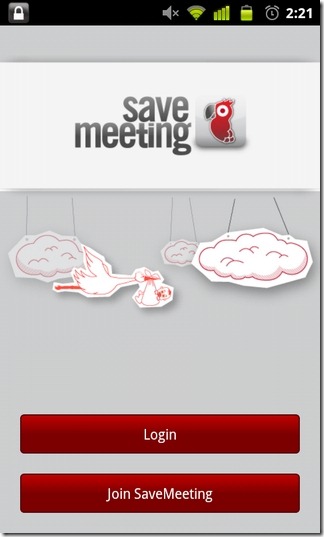
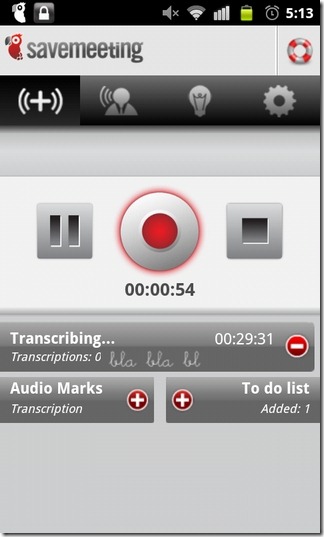
SaveMeeting er en effektiv måde at dele pådetaljer om alle dine møder, komplet med lydoptagelser og deres transkriptioner, opgavelister, antal deltagere, vedhæftede filer i arbejdsfiler mv med alle kolleger, der ikke kunne nå det til møderne. Alle optagelser sammen med relevante detaljer gemmes også lokalt og kan fås adgang fra appen.
For at begynde at bruge appen skal du være logget indmed en gyldig SaveMeeting-konto. Du kan tilmelde dig en ny konto fra appen. For at optage et møde skal du bare trykke på den store røde optageknap i midten af appens hjemmeskærm. Appen beder dig vælge en mødedato fra den kalender, som du ønsker at uploade alle data under. I tilfælde af at du ikke har et møde planlagt i kalenderen, vil du trykke på postknappen automatisk tilføje et til den bestemte dag.
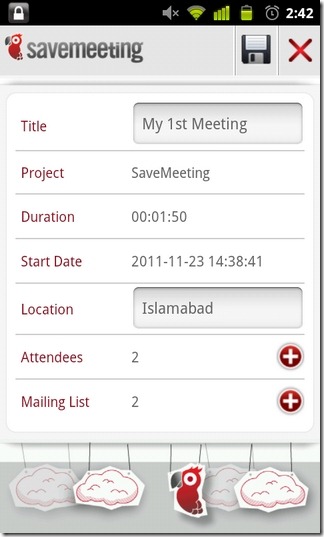
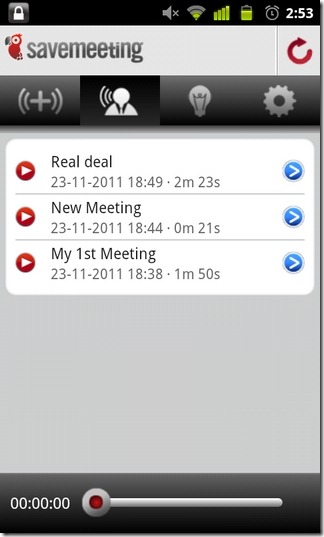
Skærmen, der følger, indeholder pause og stopknapper til at styre optagelsen og yderligere kontroller, der giver dig mulighed for at optage / tilføje nye transkriptioner, indstille lydmærker til forskellige mødefaser (såsom start, introduktion, konklusion osv.) og til at oprette en ny opgaveliste komplet med en beskrivelse , mailmodtagere og start / slutdatoer.
Alle ovennævnte ændringer kan foretagesmens optagelse pågår. Så længe optagelsen fortsætter, kan du se dens fremskridt i underretningsskuffen. Selvom der ikke er nogen begrænsning på antallet af transkripter, der kan tilføjes, kan hver enkelt transkription registreres i højst 30 minutter (som standard). Mens du kan lytte til lyden fra hver optagelse fra din enhed, kan transkripterne kun ses på webstedet.
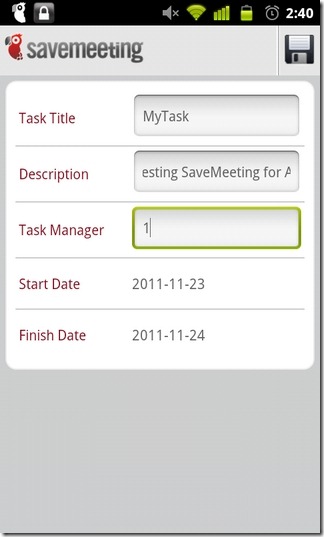
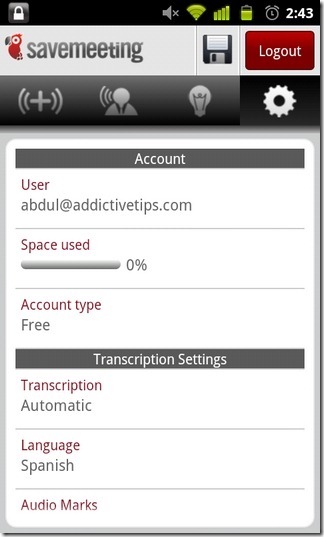
Når en optagelse er afsluttet, skal du give forskellige detaljer om mødet, f.eks Titel, projekt, placering, Antallet af Deltagere (fra dine mail-kontakter) og alle mail-modtagere. Når alle detaljerne er tilføjet, skal du bare trykke på Gem-knappen (diskettens ikon i øverste højre hjørne af skærmen) for at uploade optagelsen til skyen. Husk, at kun registrerede SaveMeeting-brugere har adgang til alt delt indhold.
På konfigurationsfronten har du mulighedentil at ændre forskellige transkriptionsindstillinger, såsom transkriptionstype (automatisk, manuel, i 5-minutters opdeling eller hybrid), sprog (engelsk / spansk) og standardlydmærkerne.
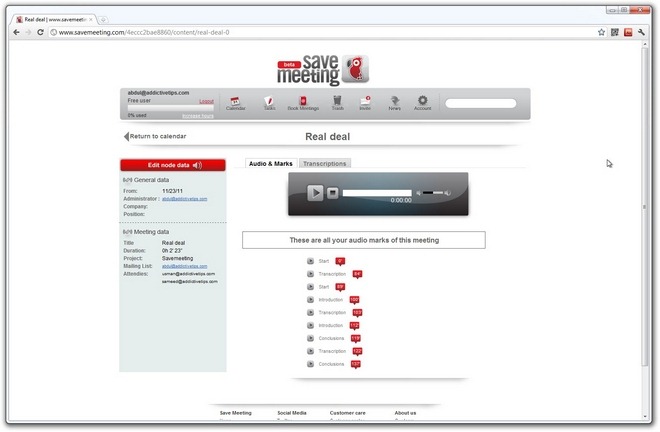
Alt i alt er SaveMeeting praktisk for brugere, dersøger at føre en oversigt over alle deres møder - uanset forretning eller afslappet - via indspillet lyd og alle diverse detaljer, der kan vedhæftes hver. Selvom transkriptionsfunktionen så ud til at fungere fejlfri under vores korte testkørsel af appen, kan dens effektivitet bedst bestemmes, når den bruges i et rigtigt møde. For optimale resultater (af optagelse såvel som transkription) anbefales det, at mødet finder sted i et så fredeligt miljø som muligt.
Download SaveMeeting til Android



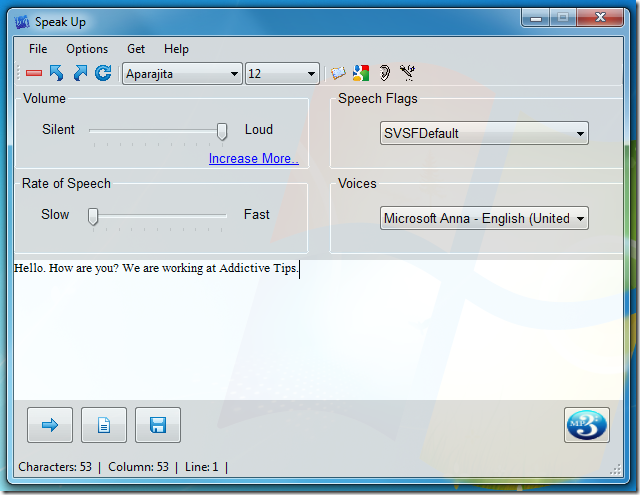









Kommentarer